使用樣式範例
報表套件樣式範例可決定報表的外觀與風格。對於 Word 型報表套件,您可以在 Microsoft Word 中建立包含報表的所有頁面設定與樣式的樣式範例文件,來開始建立報表。對於 PowerPoint 型報表套件,您可以建立 PowerPoint 檔案,其中包含報表要有的投影片母片與投影片版面配置。如果您正在建立報表套件以產生現有的報表或簡報,您的目標應是複製該報表或簡報的外觀與版面配置。請參閱瞭解樣式範例。
註:
若是 PDF 型報表套件,則無需上傳樣式範例文件。相反地,您可以在建立報表套件時,指定表頭、表尾及邊界資訊。請參閱指定 PDF 型報表套件的表頭、表尾及邊界。
讓我們看看如何從現有報表建立樣式範例文件。
範例頁面︰
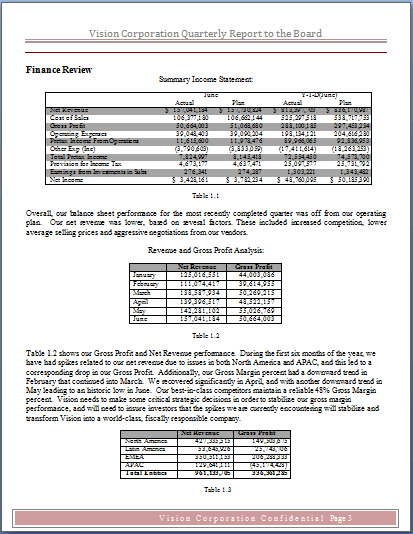
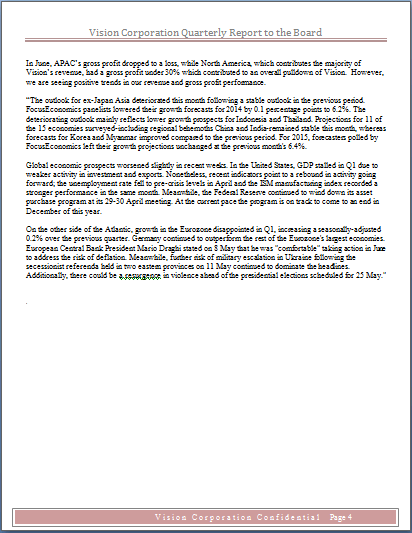
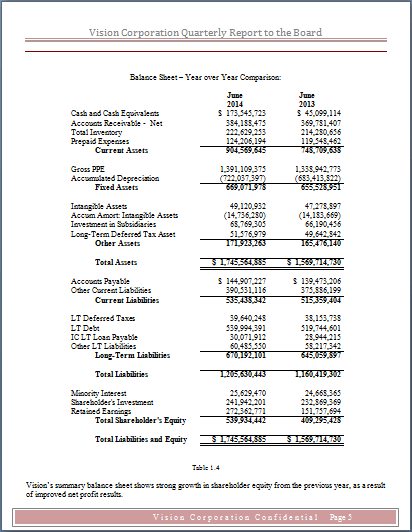
請注意,頁面會共用通用元素︰
-
每一頁面的表頭會包含公司名稱,而裝飾表尾會有頁碼。
-
表格外部的文字都是以通用邊界的單一資料欄格式化
-
頁面都是 Letter 大小(8.5 英吋 x 11 英吋或 215.9 x 279.4 公釐)且全為直式方向
樣式範例文件可確保報表中的所有頁面會共用這些通用特性。然而,如果您要直接上傳整份現有報表作為樣式範例文件,可能會影響系統效能。您上傳的文件應只包含足以設定樣式範例的樣式資訊,而不需要其他文字。其中一種作法是全部刪除,只留下原始報表中的代表性頁面,用作樣式範例文件。此文件應包含您要在最終報表中納入的元素。下列影像顯示整個報表當中,可用作樣式範例的單一頁面。
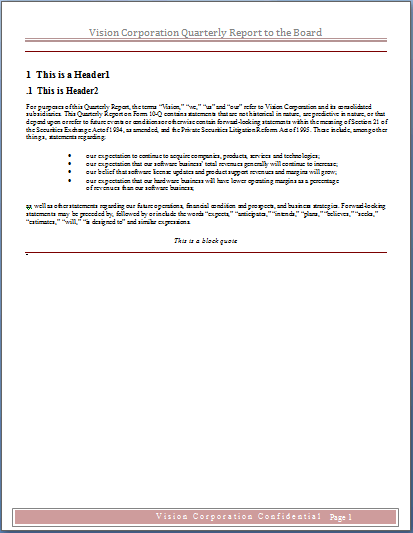
此頁面包含我們要在最終報表中納入的所有樣式元素:
-
頁面表頭與表尾,包含頁碼
-
以數字格式化的兩層次小節標題(標題 1 與標題 2)(請參閱下面的「重要」備註)
-
段落文字
注意:
對於 Word 型報表套件,如果您的報表包含任何從 Microsoft Word 中的預設值修改而來的樣式,您必須在樣式範例文件中納入該樣式的範例,如此這類樣式才能整合至報表套件樣式範例中,並可供報表套件中的所有 Doclet 使用。在上述範例中,「標題 1」與「標題 2」就是從 Word 的預設值修改以包含數字。您必須在文件中建立「標題 1」與「標題 2」的範例(如上所示),才能在樣式範例文件中保留所做的變更。請參閱瞭解樣式範例。
在您建立樣式範例文件之後,將該文件上傳至報表套件(請參閱建立報表套件),新增一些 Doclet,然後使用![]() 預覽頁籤,來查看合併 Doclet 在套用樣式範例之後的外觀。您可能必須調整樣式範例文件,才能正確地顯示 Doclet。
預覽頁籤,來查看合併 Doclet 在套用樣式範例之後的外觀。您可能必須調整樣式範例文件,才能正確地顯示 Doclet。
您也可以在「預覽」頁籤中,選取 ![]() ,然後選取下載預覽,來下載整份報表、Doclet 或區段的預覽版本。您可以透過 Word、PowerPoint 或 PDF 格式來下載預覽。
,然後選取下載預覽,來下載整份報表、Doclet 或區段的預覽版本。您可以透過 Word、PowerPoint 或 PDF 格式來下載預覽。
您也可以預覽個別的 Doclet 或區段。Doclet 核准者可以從 Web 檢視與審核 Doclet 內容,或拒絕該 Doclet,而無需下載文件。此程序亦適用於區段。預覽會包含合併至單一文件的所有區段內容。
若要預覽與核准或拒絕 Doclet 或區段而無需進行下載︰
- 從
 中,選取要預覽的 Doclet 或區段。
中,選取要預覽的 Doclet 或區段。 -
選取要預覽之 Doclet 旁邊的
 Doclet 動作,或要預覽之區段旁邊的區段動作,然後選取預覽。系統會自動將您帶往
Doclet 動作,或要預覽之區段旁邊的區段動作,然後選取預覽。系統會自動將您帶往  。
。